집을 새로 입주하게 되면서, 기존에 설치된 시스템 에어컨 4대를 그대로 사용하게 되었습니다.
요즘 같이 더운 날씨에 원격제어가 정말 필요했지만, 4대 모두 구형이라 LG ThinQ 앱 연동이 안되었습니다.
그러나 별도 와이파이 모뎀을 통해 연결이 가능하다는 사실을 알게되었고, 여러 착오 끝에 정상적으로 설치 완료하였습니다.
아래 글을 읽고 저와 같은 실수 없이 한 번에 완벽하게 설치하시기를 바랍니다.
< 거실 1대 >
품명 / 모델명 : RNW0720C2SP
제조년월 : 19년 12월
< 방 3대 >
품명 / 모델명 : RNW0230C2SP
제조년월 : 19년 11월
1. 자신의 제품이 해당 키트로 연동 가능한 지 확인 --> 에어컨에 [CN_FW] 칩이 있어야 설치가 가능하다.
(아래 제품 설치 시 설명 사진 참고)
2. [LG 와이파이키트 모뎀] 을 검색하여 'PWFMDD200' 제품을 구매, 2가지 부품 확인한다.

3. 분전반으로 가서, 에어컨 부분만 스위치를 아래로 내려 전원을 차단
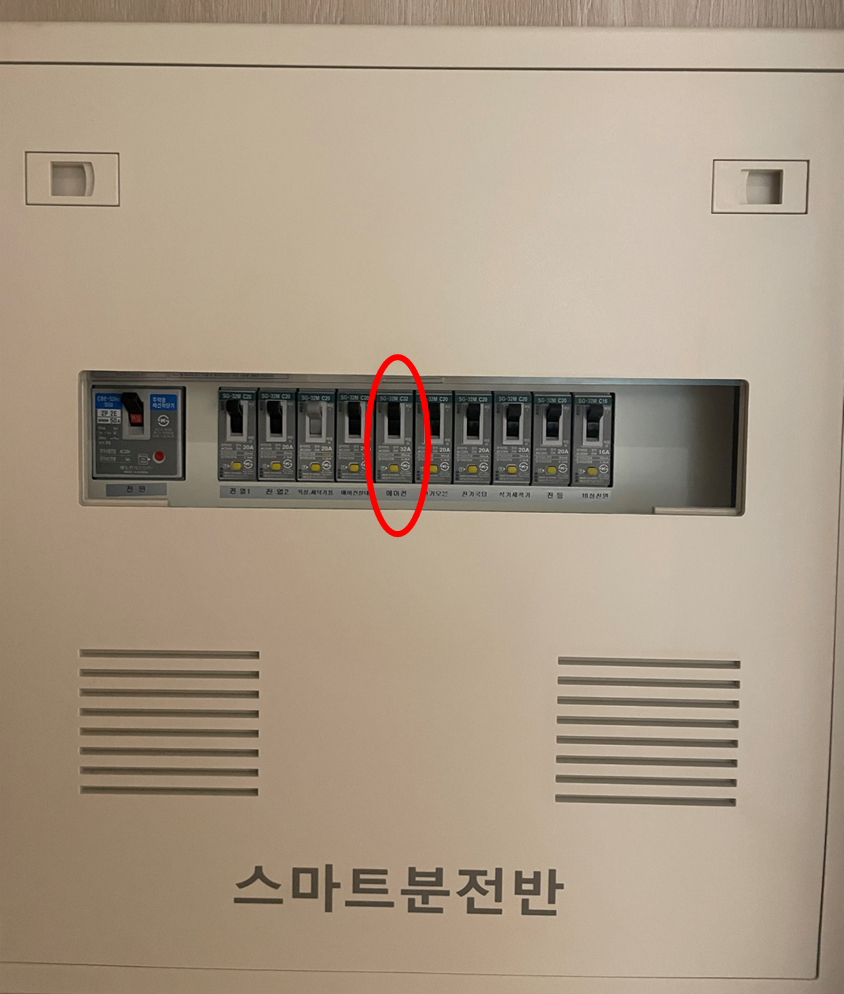
3. 에어컨을 덮개를 열고, 안에 먼지 필터도 동일한 방법으로 연다음 완전히 제거한다.
거실 에어컨은 먼지필터가 2개로 분리되어 있는데, 사이즈가 2배 큰 먼지필터만 제거하면 된다.

4. 안쪽 철판을 자세히 보면 품명과 제조년월이 나와있고, 붉게 표시된 곳의 나사 2개를 푼다.

5. CN_FW 단자를 찾아, 와이파이 키트를 연결한다. 한 번 연결한 다음에 혹시나 다시 제거할려면 조심히 윗부분을 누르며 빼야한다. 가능하면 제거하지 말자.

6. 위 상태에서 덮개를 다시 설치하기 전에, 분전반으로 가서 에어컨 부분만 스위치를 다시 올려 전원을 켠다.
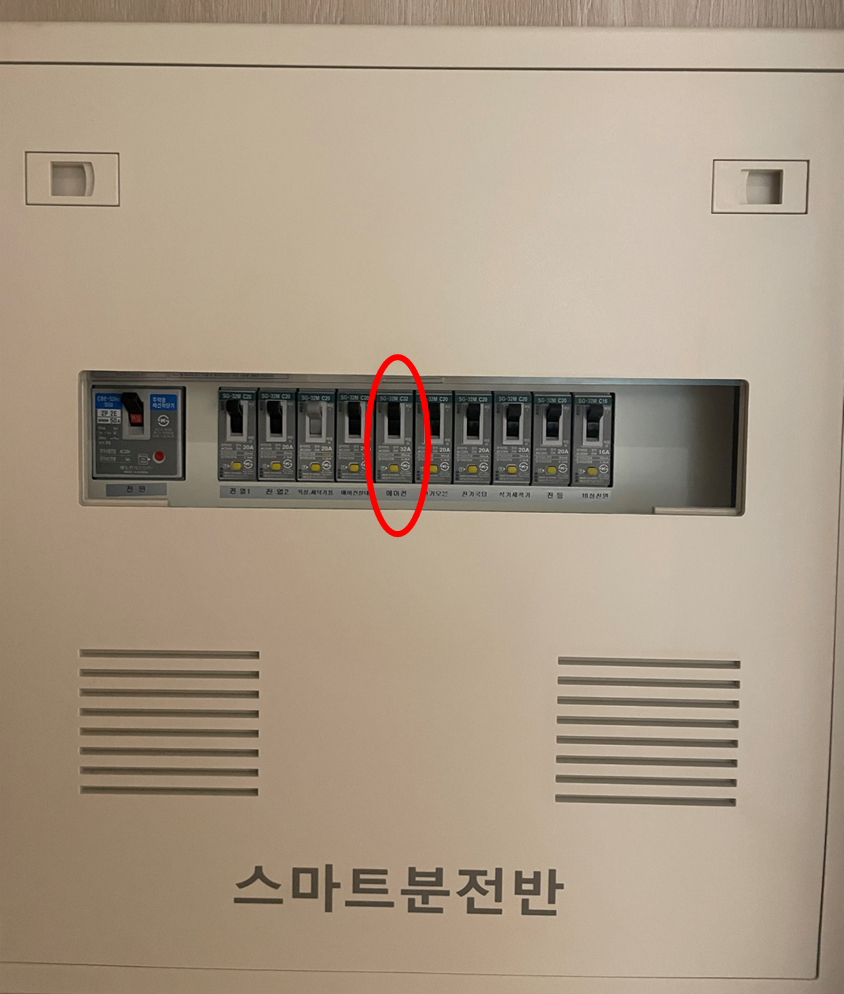
7. 에어컨 전원을 켜도 와이파이 키트는 아무런 불이 들어오지 않는다. 하지만 정상이다. 여기서부터 중요한데, 리모콘에 따라 와이파이 연결하는 방법이 다르다. 아래 리모컨과 같다면 다음 순서를 주의해야 한다.

8. LG ThinQ 어플을 다운받고, 아래 순서대로 잘 따라한다. 위 리모컨과 동일하다면, 아래 사진에도 있지만 와이파이를 연동할 때 [버튼을 찾을 수 없나요] 를 누르고, 알려주는 것처럼 [온도 내림 양 옆 두개 버튼] 을 함께 누른다.
반드시 저렇게 해야만 [LGE_~~] 와이파이가 잡혔다.
(저 문구를 못 보고 불량으로 교환을 보냈다가 왕복배송비가 들었으니.. 다들 조심하세요ㅜㅜ)
또한, 와이파이가 잡히더라도 연결이 실패하는 경우, [리모컨/휴대폰/와이파이모뎀] 3가지를 근처에 두고 진행하니 연결되었다. 아무래도 리모컨을 손에 들고해야 되는 것 같았다.
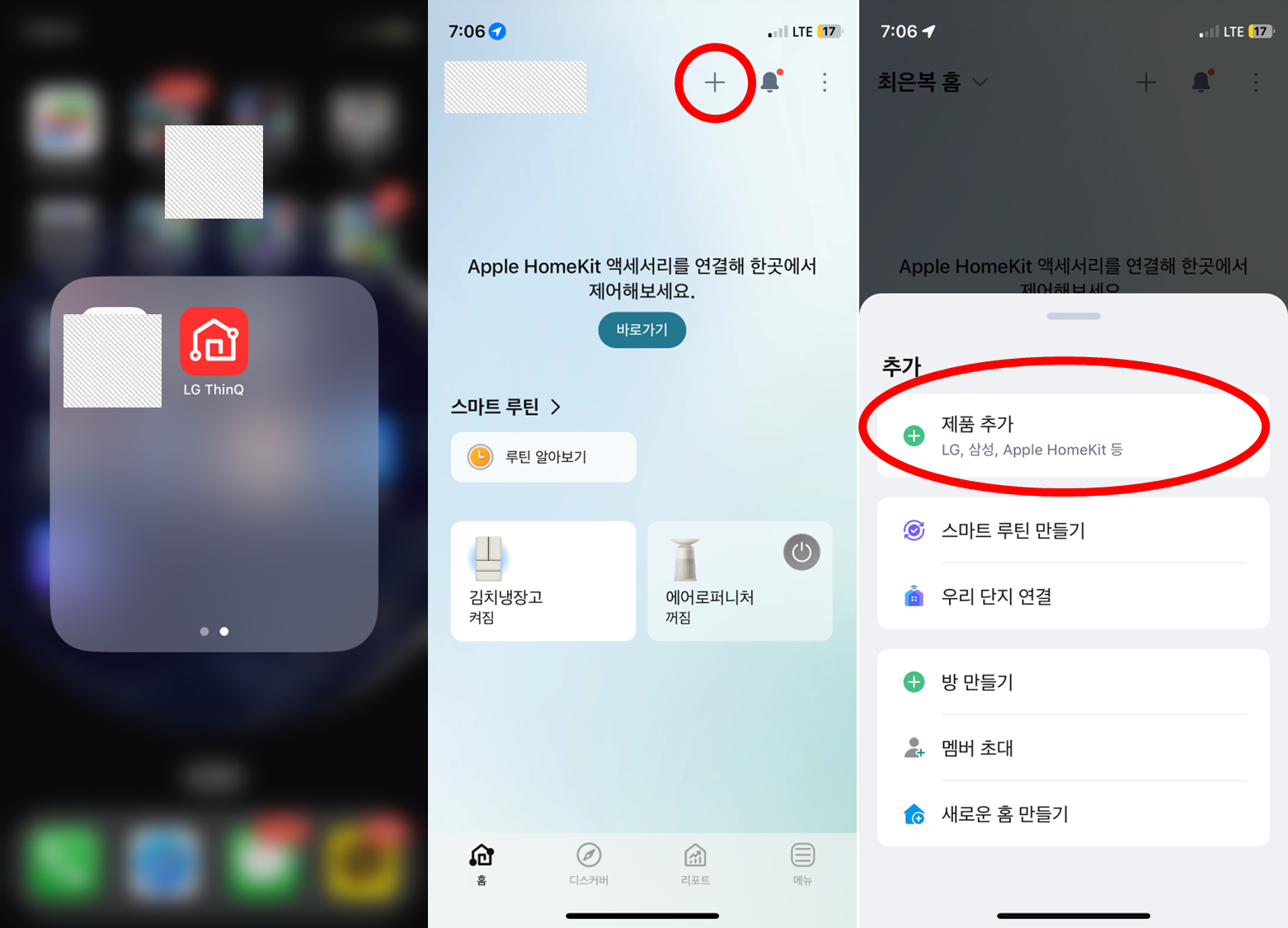

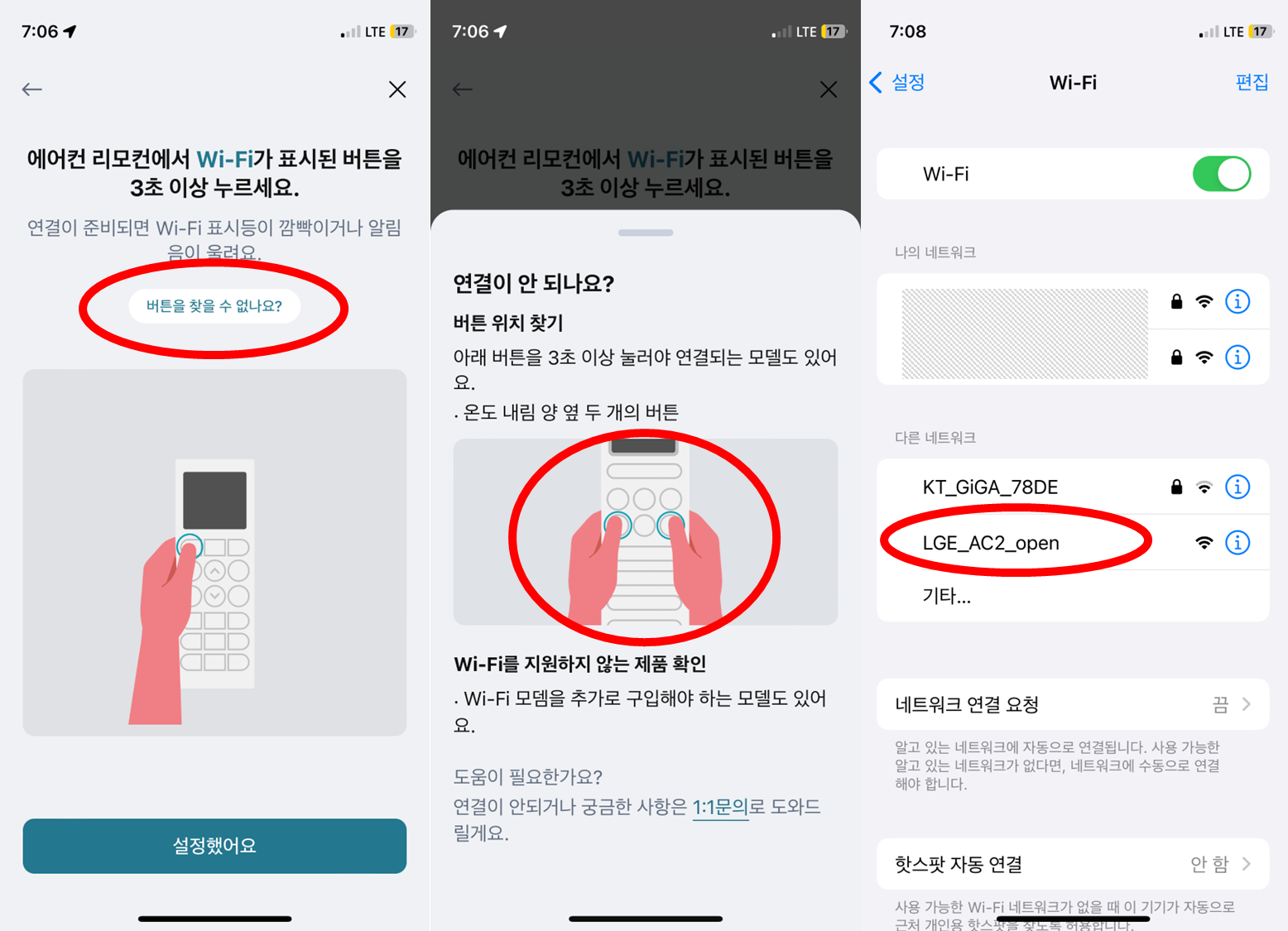

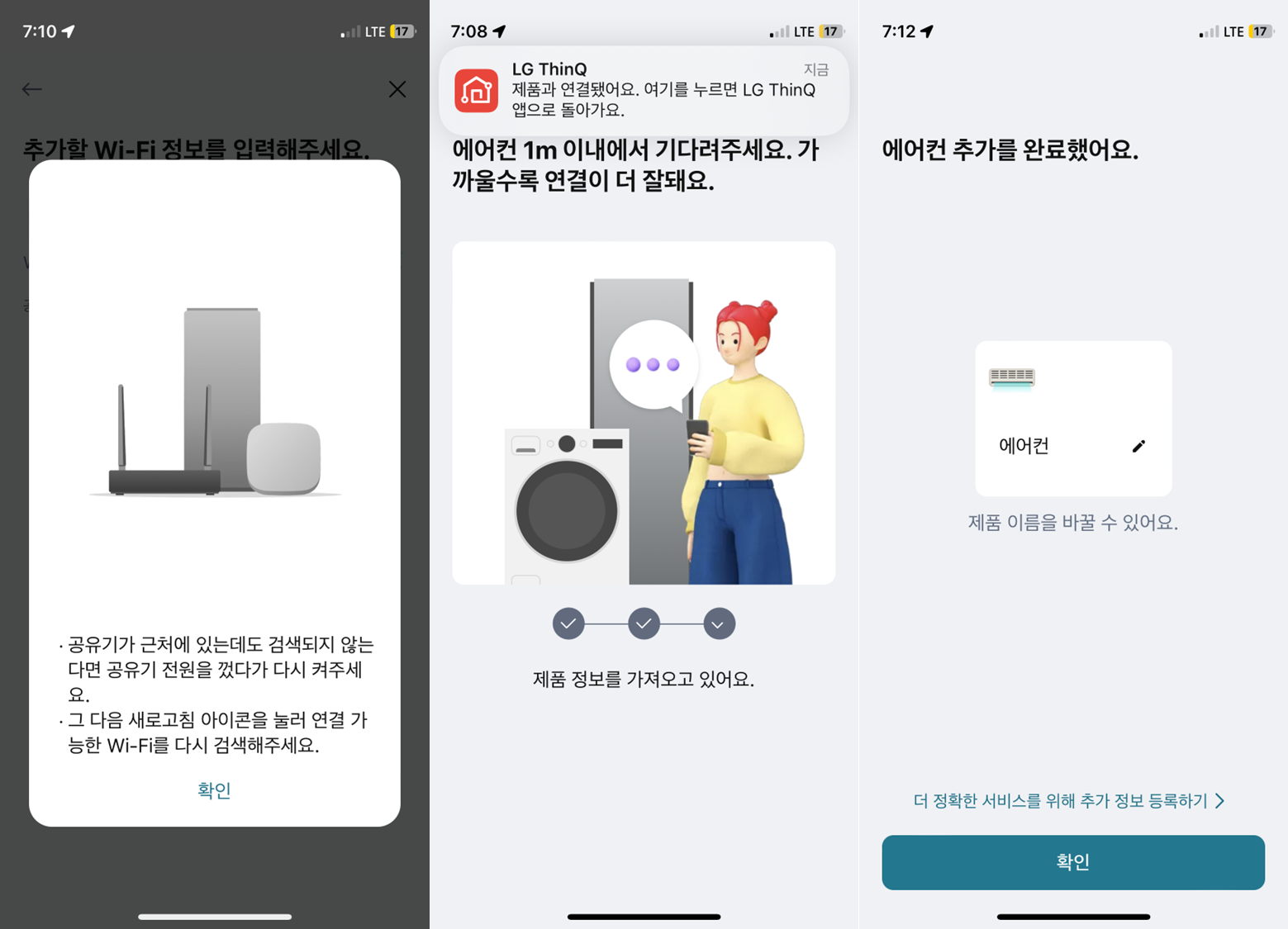
9. 이제 모든 과정이 끝났고, 정상적으로 연결이 되는 것을 확인했다면 아래와 같이 와이파이키트 모뎀에 초록 불이 들어온다. 이후 덮개를 다시 설치하고, 와이파이모뎀을 구석에 잘 숨기고 원상복귀 시키면 끝.
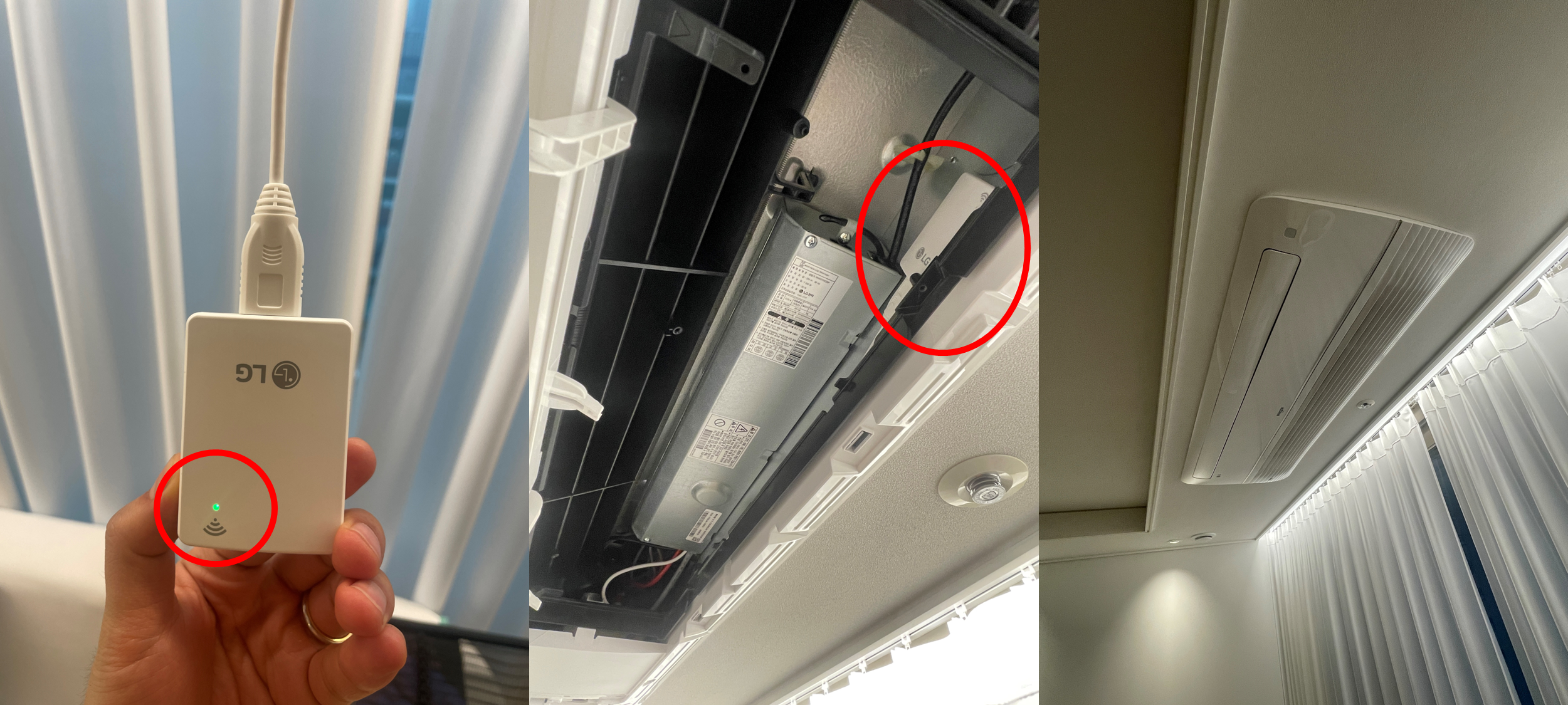
10. LG ThinQ 앱을 통해 잘 작동하는 것을 확인하고, 뿌듯함을 느끼며 시원한 여름을 보내자!
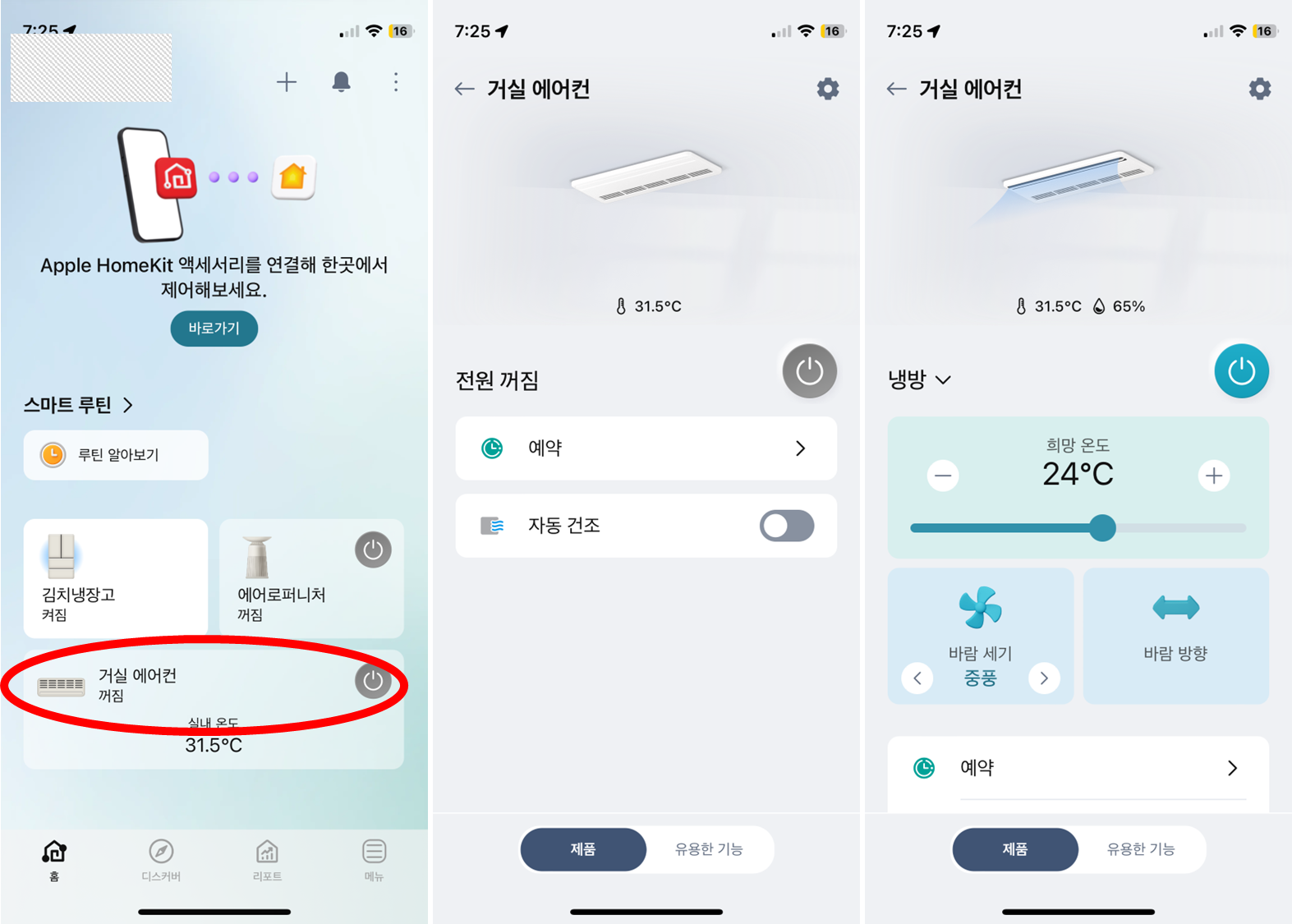
'생활 > 가전' 카테고리의 다른 글
| 인덕션 전용 냄비를 반드시 써야 하는 이유 (SK매직 AS 기사님 정보) (0) | 2024.08.17 |
|---|---|
| SK매직 오븐레인지 외관 들뜸 현상 수리 ( 서비스 센터 접수 / 비용 / 수리 과정 ) (0) | 2024.08.14 |